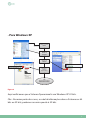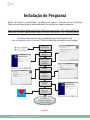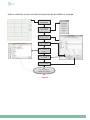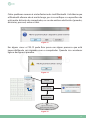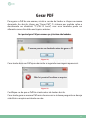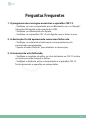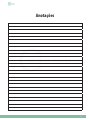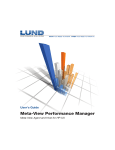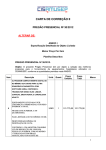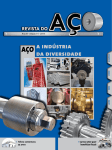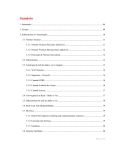Download GUIA DO USUÁRIO SOFTWARE CW-12
Transcript
GUIA DO USUÁRIO SOFTWARE CW-12 1 ESCLARECIMENTOS As informações contidas neste documento estão sujeitas a alterações sem aviso prévio. Nenhuma parte deste documento pode ser reproduzida, armazenada ou transmitida de qualquer forma ou por qualquer meio, sem a prévia permissão, por escrito, da DNLC ltda. A Cardioweb se reserva o direito de modificar as características elétricas, mecânicas e de “firmware” para novas versões deste produto, sem aviso prévio. Fabricante: DNLC COMÉRCIO E MONITORAÇÃO DE SINAIS LTDA CNPJ: 07.659.043/0001-22 Equipamento: Registrador de eletrocardiograma Modelo ECG WebLooper Recorder CW-12 BT EDIÇÃO: março/2013 2 GUIA DO USUÁRIO • SoftWare ECG WebLooper Recorder CW-12 ÍNDICE PÁGINA 4 6 7 8 10 11 12 13 14 16 19 22 23 25 CAPÍTULO / ASSUNTO Sistema Operacional Instalação do Programa Configurar Dados Institucionais Cadastrar um Novo Usuário Editar Cadastro do Usuário Troca de Usuário Exportar Exames Importar Exame Conectar com CW-12 Capturar um Exame Análise e Laudo de um Exame Editar um Exame Gerar PDF Perguntas Frequentes 3 Sistema Operacional Para iniciar a instalação é necessário saber o tipo do Sistema Operacional (se 32 bits ou 64 bits). Para isso siga os passos a seguir: - Para Windows 7 Clique no botão Iniciar Clique em Painel de Controle Clique em Sistema Verifique o Sistema Operacional Fim Sistema Operacional: Windows 7 64 bits Figura1 Aqui verificamos que o Sistema Operacional é um Windows 7 64 bits. 4 GUIA DO USUÁRIO • SoftWare ECG WebLooper Recorder CW-12 - Para Windows XP Clique no botão Iniciar Clique em Painel de Controle Clique em Sistema Verifique o Sistema Operacional Fim Sistema Operacional: Windows XP 32 bits Figura 2 Aqui verificamos que o Sistema Operacional é um Windows XP 32 bits. Obs.: Na maior parte dos casos, se não há informação sobre o Sistema ser 64 bits ou 32 bits, podemos assumir que ele é 32 bits. 5 Instalação do Programa Antes de iniciar a instalação, certifique-se sobre a versão do seu Sistema Operacional seguindo o procedimento discutido no tópico anterior. Caso seu Sistema Operacional seja 32 bits use o arquivo: CW-12 Local Win32. Caso seu Sistema Operacional seja 64 bits use o arquivo: CW-12 Local Win64. De posse do arquivo de instalação, após baixa-lo do site www.ecgweb.com.br ou via CD de instalação, proceda como segue: Clique em CW-12 Local.exe Clique em Avançar > Selecione “Criar um ícone na área de trabalho” Clique em Instalar Aguarde a instalação ser concluída Clique em Concluir Clique no ícone para abrir o programa Fim O programa foi instalado e está pronto para ser utilizado Figura 3 6 GUIA DO USUÁRIO • SoftWare ECG WebLooper Recorder CW-12 Configurar Dados Institucionais As folhas impressas com os traçados e o laudo podem ser personalizados com os dados e logomarca do usuário, clínica ou hospital. É possível configurar também, o diretório de saída dos documentos gerados pelo sistema. Como padrão os documentos gerados serão salvos no diretório “C:\CW-12 Local”. Para que esses dados sejam impressos desde o primeiro exame, é necessário configurá-los antes do primeiro uso do sistema, logo após a instalação do programa. O desenho da logomarca pode ser um arquivo do tipo PNG ou JPEG. Se não houver uma logomarca não será necessário essa configuração. Faça o Login Clique em Configurações Preencha os dados da clínica Clique em Buscar Indique o arquivo com sua Logomarca Clique em Salvar Alterações Fim Os documentos impressos sairão com esses dados. Figura 4 7 Cadastrar um Novo Usuário Para utilizar o sistema é necessário ter um cadastro no sistema. Por padrão o sistema já vem com o usuário Administrador cadastrado. Mas é altamente recomendado que seja criado um usuário para cada pessoa que for utilizar o programa. Se o usuário for a pessoa que irá laudar exames, existe a possibilidade de salvar junto com o cadastro um arquivo de imagem com a assinatura. Toda vez que esse usuário laudar um exame e gerar um documento, automaticamente o documento é gerado com a assinatura do usuário. O arquivo da assinatura pode ser um arquivo do tipo PNG ou JPEG. Caso não houver uma assinatura para o usuário, não será necessário o preenchimento desse campo. É possível também definir a função de cada usuário através do campo “Permissão”. O sistema possui três tipos de usuários: - Administrador: Possui acesso a todos os recursos do sistema. - Médico: Médico responsável pela coleta e laudo. - Coletor: Responsável pela coleta de exames. Este não tem autorização para laudar exames. Durante o processo de cadastro, caso você tente cadastrar algum usuário que já exista a seguinte mensagem irá aparecer: Figura 5 Fique atento ao campo “Usuário”, cada usuário deve ter um nome de usuário único. 8 GUIA DO USUÁRIO • SoftWare ECG WebLooper Recorder CW-12 Feito o cadastro o novo usuário terá permissão de utilizar o sistema. Clique em Olá, Administrador Clique em Criar novo Usuário Preencha os dados do novo usuário Clique em Buscar Indique o arquivo com a assinatura do usuário Defina a Permissão do Usuário Clique em Salvar Fim O novo usuário foi cadastrado no sistema. Figura 6 9 Editar Cadastro do Usuário Caso seja necessário alterar algum dado relacionado a um usuário, siga esse procedimento. Durante o processo é possível alterar a Nome, Sobrenome, Usuário, Senha, CRM, Assinatura e a permissão. Faça as alterações necessárias e clique em salvar. Os dados atualizados serão corrigidos e salvo no banco de dados. Somente quem tem permissão de “Médico” e “Administrador” tem permissão de realizar esse processo. Os usuários “Coletor” não tem acesso a esse serviço. Clique em Olá, Administrador Clique em Buscar Usuário Clique no usuário desejado Atualize as informações do usuário Clique em Redefinir Senha, caso seja necessário altera-la Clique em Salvar Fim Os dados do usuário foram atualizados no sistema. Figura 7 10 GUIA DO USUÁRIO • SoftWare ECG WebLooper Recorder CW-12 Troca de Usuário O sistema permite que seja feita a troca de usuário seguindo os passos a seguir. Por questão de segurança depois de 10 minutos de inatividade a sessão do seu usuário é automaticamente encerrada, e será necessário fazer o login novamente. Clique em Olá, Administrador Clique em Trocar de Usuário Efetue o Login com o seu usuário Fim Você está logado com o seu usuário. Figura 8 11 Exportar Exames O sistema permite que seja enviado um ou mais exames para outra estação de trabalho que tenha esse mesmo programa instalado. Este recurso pode ser utilizado para enviar um exame para um médico em outro local para ser laudado, ou para solicitar uma segunda opinião para algum caso mais complexo. No sistema a exportação pode ser feita para um ou mais exames. Os exames são compactados juntos dentro de um único arquivo, que pode ser enviado via e-mail, por exemplo. O arquivo com os exames compactados é salvo em um diretório da sua escolha. Durante o processo de exportação podemos escolher o local onde o arquivo será salvo. Clique em Olá, Administrador Clique em Exportar Exames Selecione os exames que deseja exportar Clique no botão Exportar Selecione o diretório para salvar os exames exportados Fim Os exames são exportados Figura 9 12 GUIA DO USUÁRIO • SoftWare ECG WebLooper Recorder CW-12 Importar Exame O sistema permite que sejam visualizados exames que foram exportados de outra estação de trabalho utilizando esse mesmo programa. Para ler o exame que foi exportado por outro computador, basta selecionar o arquivo e o sistema faz a importação dos dados. Caso o exame que esteja importando já exista na sua base de dados, o sistema atualiza com o arquivo mais atual. Clique em Olá, Administrador Clique em Importar Exames Selecione o arquivo que deseja importar Fim Os exames são importados para Sistema Figura 10 13 Conectar com CW-12 Para iniciar a coleta de um exame, é necessário que o sistema localize e se conecte com o aparelho CW-12. Feita a conexão com o CW-12 o sistema estará pronto para iniciar a coleta. V1 V2 O CW-12 se comunica com o sistema através de um dispositivo Bluetooth. Verifique se o seu computador possui um “dongle” (chaveiro) Bluetooth ou, se o seu computador possui um Bluetooth integrado, verifique se o mesmo encontrase habilitado. RL V3 V4 CW - 12 RA V5 V6 LA TRANSMISSÃO LL BATERIA RL RA V1 V2 V3 V4 V5 V6 LA LL Fabricado por: CNPJ 07.659.043/0001-22 Número de Série Na primeira vez que o CW-12 se conectar, o sistema irá pedir o número serial do CW-12 que está se conectando. Este número está localizado na parte frontal do aparelho. 000000 Registro Anvisa Nº. 80509090001 Figura 11 Depois da primeira conexão, o sistema automaticamente irá buscar pelo CW-12 com o número serial digitado anteriormente. Caso o aparelho seja trocado o sistema irá perguntar novamente qual o número serial do novo aparelho. Alguns erros podem vir a acontecer durante a busca pelo CW-12. Um erro comum é iniciar a busca sem ter antes ligado o aparelho CW-12 Figura 12 14 GUIA DO USUÁRIO • SoftWare ECG WebLooper Recorder CW-12 Outro problema comum é a interferência do sinal Bluetooth. A distância que o Bluetooth oferece não é muito longa, por isso verifique se o aparelho não está muito distante do computador, ou se não existem obstáculos (paredes, divisórias, pessoas) entre os dois. Figura 13 Em alguns casos o CW-12 pode ficar preso em algum processo que está impossibilitando sua conexão com o computador. Quando isso acontecer ligue e desligue o aparelho. Figura 14 Clique no botão Conectar Insira o número serial do aparelho Aguarde o sistema concluir a busca Fim Agora o sistema está pronto para gravar exames Figura 15 15 Capturar um Exame Essa é a principal função do sistema. Depois de ter iniciado o processo para buscar o aparelho CW-12, o botão “Iniciar Coleta” será habilitado. Clique nele para iniciar a monitoração. Ao iniciar a monitoração o botão “Capturar” será habilitado, clique nele para fazer a captura de um período do ECG. O sistema coleta 5 segundos antes e 5 segundos depois que o botão “Capturar” foi pressionado, totalizando 10 segundos de traçado. Depois que os 10 segundos foram capturados, o sistema irá solicitar que faça o cadastro do paciente. É extremamente importante que todos os dados sejam preenchidos. Se o paciente já está cadastrado, ao digitar o documento do mesmo, os dados do paciente serão automaticamente carregados. Feito cadastro do paciente, o exame estará pronto para análise. Clique em Conectar Clique em Iniciar Coleta Clique em Capturar Preencha os dados do paciente Clique em Confirmar Fim Exame capturado com sucesso. Figura 16 16 GUIA DO USUÁRIO • SoftWare ECG WebLooper Recorder CW-12 Na tela de monitoração existe também a possibilidade de ajustar o ganho (N, 2N e N/2). Por padrão o sistema utiliza a derivação D1 para calcular o batimento cardíaco do paciente, mas se a amplitude de D1 for muito pequena o sistema pode ter dificuldades nesta detecção. Por isso é possível escolher qual derivação usar como base para calcular o batimento cardíaco. Logo abaixo da caixa de seleção do Ganho, existe uma caixa para selecionar a Derivação que será usada como base. Durante a monitoração, pode acontecer de algum eletrodo se soltar ou estarem mal conectado. Quando isso acontecer, no aparelho a luz da derivação solta irá acender, e no software uma notificação avisando qual derivação está solta também irá aparecer. Figura 17 Para corrigir esse erro verifique se o eletrodo correspondente está corretamente conectado. Quando o problema for resolvido o sistema irá parar de informar que o eletrodo está solto, e no aparelho a luz da derivação que estava solta se apagará. Se mesmo com todos os eletrodos posicionados corretamente não for possível ver o traçado de alguma derivação, clique no botão “Refresh”. Para evitar problemas com eletrodos soltos, antes de iniciar a coleta sempre verifique se todos os eletrodos estão corretamente posicionados. 17 Ao corrigir os eletrodos soltos, pode acontecer do sinal perder a linha de base e ficar fora da área de visão. Como mostra a imagem abaixo. Figura 18 Quando isso ocorrer clique no botão “Refresh”, ele automaticamente ajusta o traçado para voltar à área de visão. 18 GUIA DO USUÁRIO • SoftWare ECG WebLooper Recorder CW-12 Análise e Laudo de um Exame O Software CW-12 não realiza nenhuma análise automática do sinal coletado. Ele somente disponibiliza algumas ferramentas de medição do sinal na tela do computador. Depois de fazer a coleta do exame, ele fica disponível no sistema para ser analisado e laudado. Na tela de laudo é possível ampliar o traçado, realizar as medidas e percorrer todo o sinal de 10 segundos capturados nos passos anteriores. A tela de laudo lista todos os exames coletados, nela é possível também visualizar as seguintes informações sobre cada exame: - Nome do paciente; - Data e hora que a coleta foi realizada; - Data e hora que o laudo foi realizado; - Status do exame, laudado ou não laudado; - Nome do médico que laudou o exame; Clique duas vezes sobre o exame desejado para visualizar o traçado. Quando estiver com o exame aberto, clique com o botão direito do mouse sob a derivação desejada para amplia-la. Na tela de zoom será possível fazer as medidas. 19 As medições são feitas nessa ordem: 1 - Início da onda P; 2 - Fim da onda P; 3 - Início do QRS; 4 - Fim do QRS; 5 - Início da onda T; 6 - Fim da onda; T; 7 - Primeiro R; 8 - Segundo R; 9 - Terceiro R; 10 - Linha de base; 20 GUIA DO USUÁRIO • SoftWare ECG WebLooper Recorder CW-12 Clique em Status Laudo Clique em Pendentes Selecione o exame Amplie o ECG e faça as medidas Clique em Ver Laudo / Laudar Escreva o laudo Clique em Salvar Fim O exame está laudado e salvo. Figura 19 21 Editar um Exame A edição do exame só é permitida para o médico que laudou o mesmo. Por questões de segurança toda vez que for clicado no botão “Editar” e o usuário logado não for o médico que laudou, o sistema automaticamente solicita a senha do médico que laudou o exame. Figura 20 Após o processo de autenticação, a edição do exame será liberada. Clique em “Salvar” para atualizar as alterações feitas no exame. Clique em Status Laudo Clique em Laudados Selecione o exame Clique em Ver Laudo / Laudar Clique em Editar Realize a autenticação Edite o laudo Clique em Salvar Fim O exame está laudado e salvo. Figura 21 22 GUIA DO USUÁRIO • SoftWare ECG WebLooper Recorder CW-12 Gerar PDF Para gerar o Pdf de um exame, vá até a sessão de laudos e clique no exame desejado. Ao abri-lo clique em “Gerar Pdf”. O sistema por padrão salva o documento no diretório: “C:\CW-12 Local”, mas esse caminho pode ser alterado como discutido em tópico anterior. Só é possível gerar Pdf para exames que já tenham sido laudados. Figura 22 Caso tente abrir um Pdf que não existe a seguinte mensagem aparecerá: Figura 23 Certifique-se de que o Pdf foi criado antes de tentar abri-lo. Caso tente gerar o mesmo Pdf mais de uma vez o sistema pergunta se deseja substituir o arquivo existente ou não. 23 Figura 24 Ao clicar em “Ok” o sistema substituirá o arquivo antigo com o arquivo novo, destruindo o anterior. Ao selecionar-se “Cancelar” o sistema não criará nenhum arquivo e manterá o arquivo antigo. Clique em Status Laudo Clique em Laudados Selecione o exame Clique em Gerar PDF Clique em Abrir PDF Fim O documento está pronto para uso. 24 GUIA DO USUÁRIO • SoftWare ECG WebLooper Recorder CW-12 Perguntas Frequentes 1. O programa não consegue encontrar o aparelho CW-12. - Verifique se o seu computador possui Bluetooth, ou se o “dongle” (chaveiro) Bluetooth está conectado à USB; - Verifique se o Bluetooth está ligado; - Verifique se o aparelho CW-12 está ligado com as luzes acesas; 2. A derivação X está aparecendo como uma linha reta. - Verifique se o eletrodo da derivação correspondente está posicionado corretamente; - Aperte o botão “Refresh” para atualizar as derivações; 3. A transmissão está falhando. - Verifique a condição da pilha, se a luz da bateria no CW-12 estiver acesa ou piscando, troque as pilhas; - Verifique a distância entre o computador e o aparelho CW-12. Tente aproximar o aparelho ao computador. 25 Anotações 26 GUIA DO USUÁRIO • SoftWare ECG WebLooper Recorder CW-12 Anotações 27 28 GUIA DO USUÁRIO • SoftWare ECG WebLooper Recorder CW-12